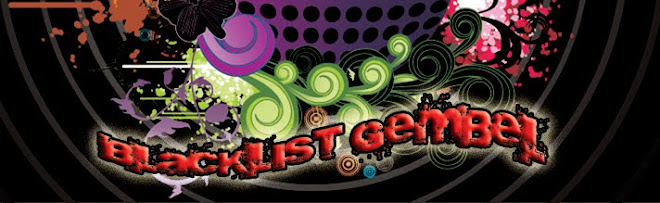•P2P : Komunikasi dua arah antara PC yang satu dengan PC yang lain yang terhubung secara langsung. Biasanya digunakan untuk sarana transfer file dimana antar keduanya terdapat aktifivas download dan upload, dan saling berbagi file.
•Bittorrent: adalah protokol peer2peer. untuk membagi sebuah file, tapi tidak hanya menggunakan satu pihak sebagai server (yang melayani). pihak-pihak lain (client) akan ikut berbagi file yang telah mereka download. Intinya ini adalh protokol berbagi, anda yang sudah kelar mendownload harus berbagi dengan pihak-pihak yang masih mendownload.
•Seed: adalah pihak yang memiliki bagian file yang lengkap. semakin banyak seeder, semakin tinggi kecepatan download anda. (pada gambar disamping seed dilambangkan dengan komputer tower yang memiliki semua warna bagian file)
•Peer: adalah pihak yang tidak memiliki bagian file yang penuh. dalam gambar diamping digambarkan oleh komputer-komputer yang kecil, dan hanya memiliki sebagian dari warna (bagian file). para peer ini akan terus saling berbagi bagian file yang mereka miliki.
•Ratio: adalah perbandingan antara berapa banyak anda mendownload dan berbagi dengan pihak lain (upload). Ratio yang normal biasanya adalah 1, artinya untuk tiap byte yang anda download, anda juga sudah mengupload satu byte (berbagi dengan pihak lain sebanyak satu byte).
•Leecher: ada dua pengertian. Pertama peer yang belum memiliki bagian file sedikitpun, sehingga tidak dapat ikut berbagi. Kedua adalah pihak dengan ratio yang sangat buruk (download mau tapi ga mau upload).
•Swarm: adalah keseluruhan pihak-pihak yang berbagi file dengan protokol bittorrent.
•Torrent: adalah data yang berisi besar file yang akan di download, alamat dari seeder dsb.
Jumat, 18 Juni 2010
Daftar Link Download Driver Berbagai Motherboard
•ABIT : Download •ASRock : Download •ASUS : Download •BIOSTAR : Download •Chaintech : Download •DFI LANParty : Download •ECS (Elitegroup Computer Systems, sebelumnya PCChips): Download •EPoX : Download •FoxConn : Download
•Gigabyte : Download
•Intel : Download •Jetway : Download •IWill : Download •MSI (Micro-Star International) : Halaman Utama website : http://www.msi.com. Lokasi download driver : Download1 Download2 Download3 •Next : Download •PCChips, lihat download vendor ECS diatas •AOpen : Download
•Gigabyte : Download
•Intel : Download •Jetway : Download •IWill : Download •MSI (Micro-Star International) : Halaman Utama website : http://www.msi.com. Lokasi download driver : Download1 Download2 Download3 •Next : Download •PCChips, lihat download vendor ECS diatas •AOpen : Download
Daftar Link Download Driver Berbagai Laptop (Notebook)
•Acer Download•ASUS, Asus eee : Download•Compaq ( Evo, Armada, Concerto, Mini, LTE, Presario, dll) : Download•HP ( Pavilion, Omnibook, HP Compaq, dll) : Download•Lenovo (ThinkPad, IdeaPad, 3000 series) : Download•Toshiba ( Dynabook, Portege, Tecra, Satellite, Qosmio, Libretto ) : Download•Dell ( Inspiron, Latitude, Precision, Studio, Vostro, XPS,Studio XPS) : Download•Sony ( VAIO: FJ Series, UX, TZ, NR, SZ, CR, FZ, dan AR series): Download•Axioo ( Zetta, PICO, ORIS, Neon, HDD) : Download•Forsa (Carnaval, Debut, TravelPac ) : Download•BenQ (Joybook ) : Download•MSI (Micro-Star International): Download•Advan: Download•BYON : Download•Zyrex : Download driver 1, driver 2
•NEC (Versa, LitePad, Classic, LX, SX dll) : Download driver (pilih Notebook yang sessuai terlebih dulu)•A*note : Download•ION : Download
•NEC (Versa, LitePad, Classic, LX, SX dll) : Download driver (pilih Notebook yang sessuai terlebih dulu)•A*note : Download•ION : Download
Mencegah Copy Paste dari Komputer ke Flashdisk
Mencegah Copy Paste dari Komputer ke Flashdisk
Cara-cara seperti ini biasanya dilakukan dilaboratorium sekolah atau kampus. Fungsinya agar siswa tidak bisa melakukan copy paste terhadap file yang ada di dalam komputer laboratorium. Jadi siswa diharapkan benar-benar mengerjakan tugas laboratorium sendiri, bukan hanya sekedar copy paste dari teman kemudian di edit. Nah, cara ini bisa juga berguna jika kita ingin agar file-file yang ada di komputer kita tidak di curi copy oleh orang lain, teman misalnya. Sehingga data kita menjadi sedikit lebih aman dan terselamatkan. Itu kalau yang mau mengambil data orang yang tidak paham komputer, kalau yang sudah tahu triknya ya di ikhlaskan saja datanya dicuri.
Adapun caranya adalah:
1. Masuk Registry. Caranya : Klik Start > RUN > ketik REGEDIT > OK
2. Klik HKEY_LOCALMACHINESYSTEMCurrentControlSetControl
3. Klik kanan pada folder Control, kemudian Klik Edit > New > Key
Beri nama pada key baru tersebut dengan nama “StorageDevicePolicies” ( tanpa tanda ” )
4. Klik kanan folder “StorageDevicePolicies”, Klik Edit > New > Dword Value
5. Ubah namanya menjadi “WriteProtect” ( tanpa tanda ” )
6. Double Klik pada “WriteProtect”, ganti Value Data menjadi 1
7. Restart Komputer
Setelah restart kita coba melakukan transfer file dari komputer ke flashdisk…
Untuk mengembalikannya nanti langkahnya sama, hanya saja pada langkah 6 Value Datanya di ubah menjadi 0
Selamat mencoba…!!!
Cara-cara seperti ini biasanya dilakukan dilaboratorium sekolah atau kampus. Fungsinya agar siswa tidak bisa melakukan copy paste terhadap file yang ada di dalam komputer laboratorium. Jadi siswa diharapkan benar-benar mengerjakan tugas laboratorium sendiri, bukan hanya sekedar copy paste dari teman kemudian di edit. Nah, cara ini bisa juga berguna jika kita ingin agar file-file yang ada di komputer kita tidak di curi copy oleh orang lain, teman misalnya. Sehingga data kita menjadi sedikit lebih aman dan terselamatkan. Itu kalau yang mau mengambil data orang yang tidak paham komputer, kalau yang sudah tahu triknya ya di ikhlaskan saja datanya dicuri.
Adapun caranya adalah:
1. Masuk Registry. Caranya : Klik Start > RUN > ketik REGEDIT > OK
2. Klik HKEY_LOCALMACHINESYSTEMCurrentControlSetControl
3. Klik kanan pada folder Control, kemudian Klik Edit > New > Key
Beri nama pada key baru tersebut dengan nama “StorageDevicePolicies” ( tanpa tanda ” )
4. Klik kanan folder “StorageDevicePolicies”, Klik Edit > New > Dword Value
5. Ubah namanya menjadi “WriteProtect” ( tanpa tanda ” )
6. Double Klik pada “WriteProtect”, ganti Value Data menjadi 1
7. Restart Komputer
Setelah restart kita coba melakukan transfer file dari komputer ke flashdisk…
Untuk mengembalikannya nanti langkahnya sama, hanya saja pada langkah 6 Value Datanya di ubah menjadi 0
Selamat mencoba…!!!
Langganan:
Postingan (Atom)